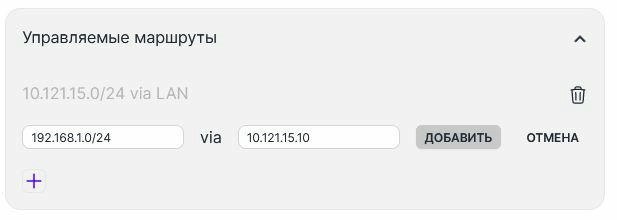Что такое - ZeroTier
ZeroTier - это программная платформа, которая предоставляет возможность создания защищенных сетей между устройствами через интернет. По сути, ZeroTier создает логическую сеть, в которой устройства могут взаимодействовать так, как будто они находятся в одном локальном сегменте, даже если они физически разделены географически. Платформа поддерживает множество операционных систем, включая Windows, macOS, Linux, Android и iOS, что делает её универсальным решением для подключения c любого устройства.
Простота настройки
В отличие от традиционных VPN, которые часто требуют сложных манипуляций с конфигурацией, ZeroTier предоставляет удобный интерфейс, позволяющий создать частную сеть всего за несколько минут. Пользователь устанавливает клиентское приложение, подключается к своей сети и моментально получает доступ ко всем устройствам, которые находятся в той же сети.
Высокая безопасность
ZeroTier использует современные протоколы безопасности для защиты данных, что делает его надёжным решением для передачи конфиденциальной информации. При передаче данных используется надежный защищенный канал, что гарантирует безопасность даже при работе через открытые интернет-каналы.
Гибкость
ZeroTier поддерживает различные платформы и устройства. Это делает его отличным решением как для корпоративного использования, так и для домашних пользователей. Программу можно использовать для создания сети между серверами, ПК, мобильными устройствами и даже IoT-девайсами.
ZeroTier решает сразу несколько задач:
- Удаленный доступ к ресурсам - с помощью ZeroTier можно настроить доступ к файлам, приложениям и серверам из любой точки мира без сложных настроек маршрутизации или физического подключения через VPN-серверы, которые сейчас блокируются РКН.
- Объединение распределенных офисов — компании с несколькими офисами могут создать единое сетевое пространство, где все офисы и сотрудники смогут взаимодействовать через безопасную сеть по защищенному каналу, независимо от их географического положения.
- Игры и мультимедиа — геймеры и любители мультимедиа могут использовать ZeroTier для создания частных серверов и объединения устройств для локальных сетевых игр, стриминга и обмена данными без публичного доступа в интернет.
- IoT и умные устройства — ZeroTier активно используется для объединения различных "умных" устройств в общую сеть, что позволяет легко управлять устройствами удаленно.
- Полный контроль над данными - сообщения, файлы и другая информация будут храниться на вашем собственном сервере, что исключает риск утечки или несанкционированного доступа.
Почему стоит рассмотреть ZeroTier?
ZeroTier — это современное и гибкое решение для создания виртуальных частных сетей, которое подойдёт как для бизнеса, так и для домашних пользователей. Его простота использования, безопасность и масштабируемость делают его идеальным инструментом для организации защищенного удаленного доступа, объединения офисов и управления умными устройствами. Независимо от того, нужна ли вам сеть для личных нужд или для корпоративного использования, ZeroTier предоставляет надёжное решение
ПодключитьсяВведение
Эта статья содержит пошаговые инструкции по настройке и управлению сетевой сетью Zerotier
Настройка сети ZeroTier
Перейдите на сайт и войдите в систему.
На главной странице личного кабинета нажмите кнопку «Создать сеть»
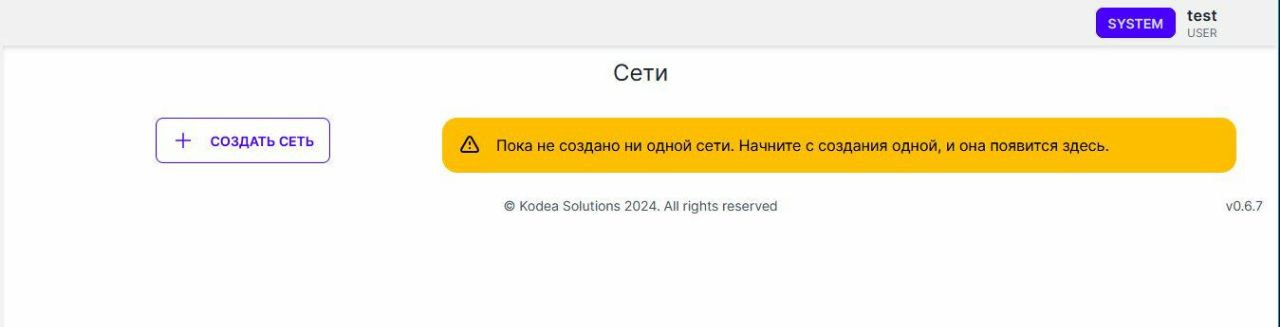
После того как вы создали сеть, вы можете изменить навзание сети (1), назначение IP-адреса, указав любую нужную вам подсеть (2), добавить маршруты (3), что бы иметь возможность подключаться из одной сети в другую. (установленный маршрут по умолчанию удалять не стоит, иначе сеть не будет работать)
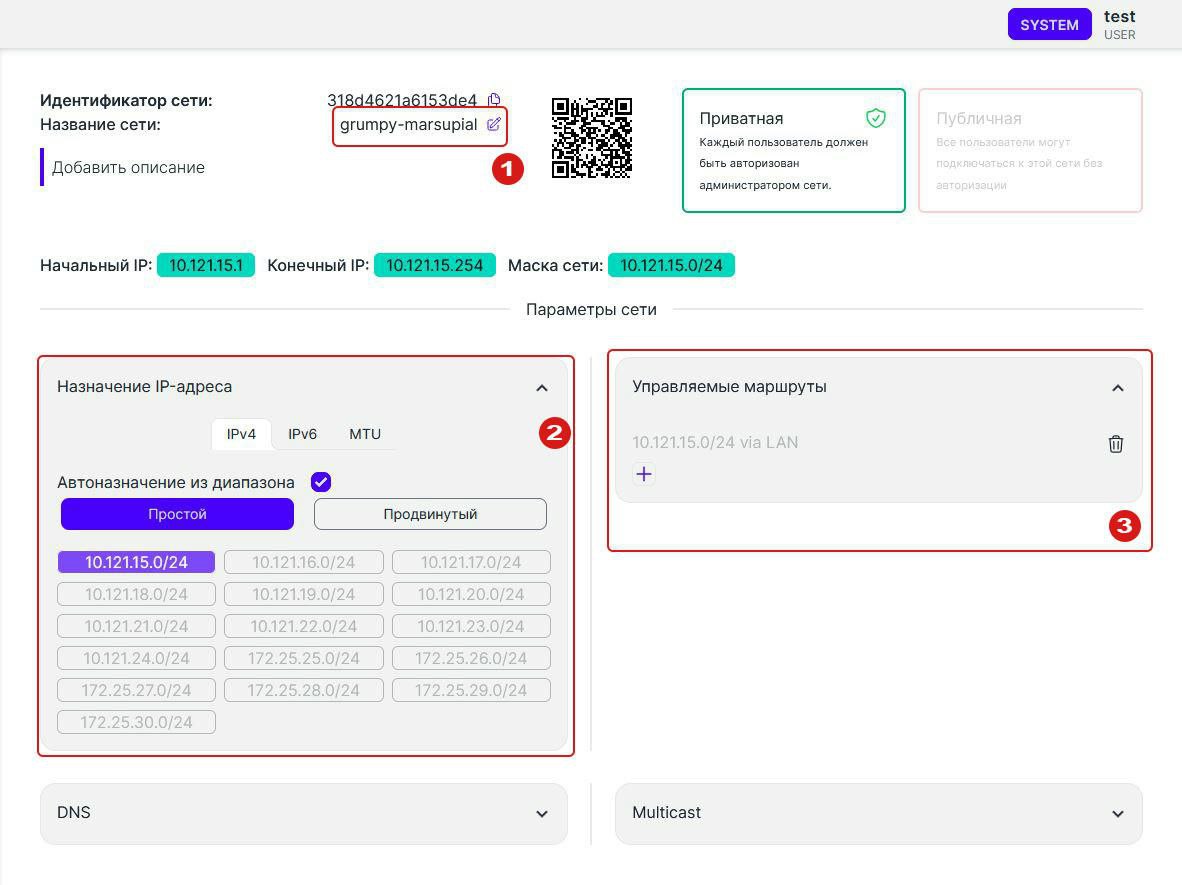
Для подключения своего устройства к сети нужно скопировать "Идентификатор сети" (1) и использовать его в клиентах на своих устройствах. Или отсканировать qr-код.
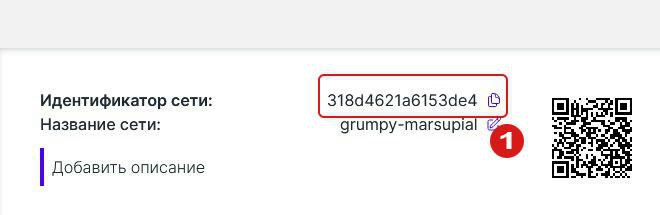
Устройство Windows
Загрузите и установите ZeroTier для Windows со страницы https://www.zerotier.com/download/.
Посмотрите на правую часть панели задач Windows и выполните следующие действия:
- Нажмите «Показать скрытые значки».
- Щелкните правой кнопкой мыши значок ZeroTier.
- Нажмите «Join New Network ...»
- Вставьте идентификатор сети ZeroTier.
- Нажмите «Join».
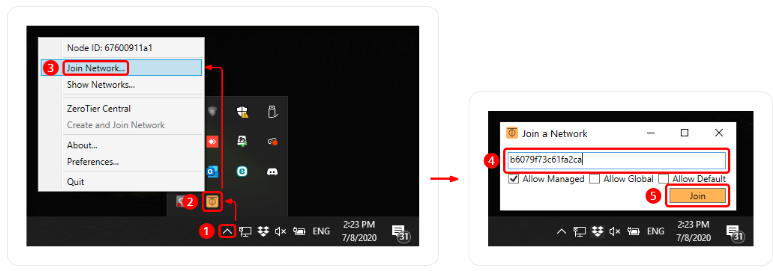
Чтобы проверить состояние подключения, нажмите «Показать скрытые значки» еще раз и нажмите «Показать сети ...»
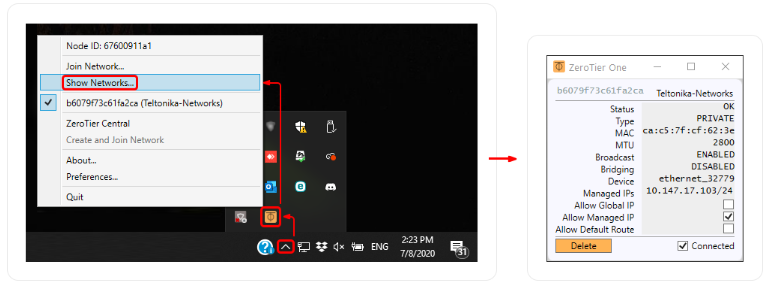
Android / устройство Apple iOS
Откройте «Google Play Store» или «App Store» в зависимости от вашего мобильного устройства.
Найдите приложение ZeroTier One и установите его.
Откройте приложение и настройте его следующим образом.
- Нажмите на символ плюс.
- Введите идентификатор сети ZeroTier.
- Нажмите «Добавить сеть».
- Включите соединение с этой сетью, переместив ползунок рядом с ней.
- Во всплывающем окне «Запрос на подключение» нажмите «ОК», чтобы подтвердить подключение.
- После того, как вы авторизовали нового участника (ваш телефон), индикация состояния в нижней части экрана должна измениться на «Онлайн».
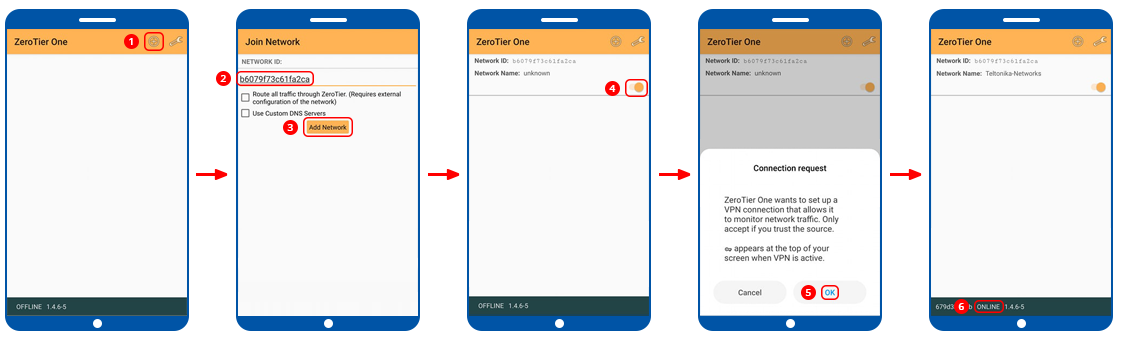
Узел авторизации
Если созданная вами сеть указана как «Приватная», вам придется вручную авторизовывать новые подключаемые устройства, прежде чем они смогут стать участниками сети.
Для этого просто прокрутите вниз до раздела «Участники сети» и:
Поставьте галочки рядом с узлами, которые вы хотите авторизовать (1).
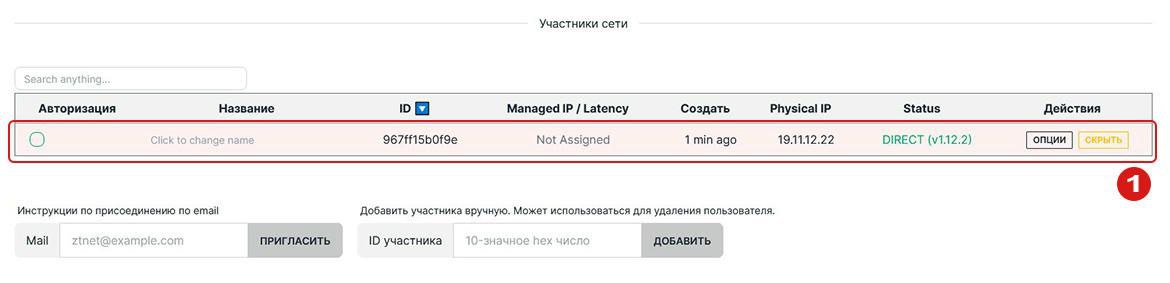
Кроме того, вы можете добавить имена и описания для ваших узлов, чтобы было легче различать их(2). Нажав на кнопку "Опции" (3) можно изменить, выданный автоматически ip-адрес на нужный вам (4).

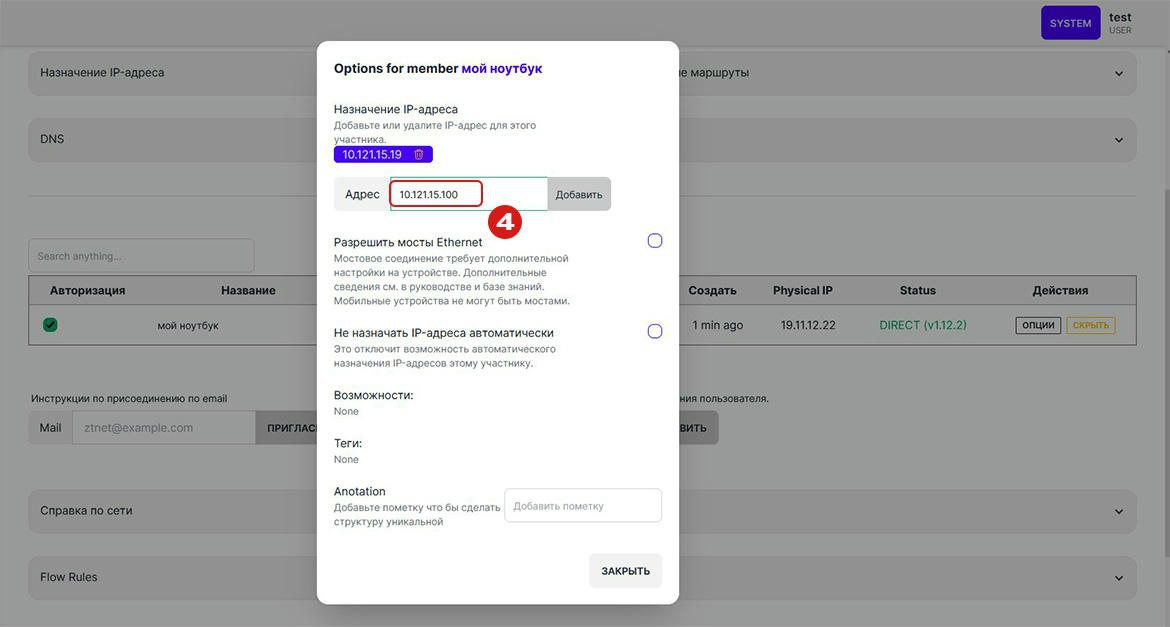
Маршрутизация
На странице настройки сети разверните раздел «Управляемые маршруты» и нажмите плюсик.
В поле «Направление« укажите свою домашнюю или рабочую сеть к примеру 192.168.1.0/24 а в поле «target» укажите ip-адрес шлюза вашей сети Zero Tier, к примеру 10.121.15.10. В данном случае шлюз это компьютер на котором уже установлен клиент вашей сети Zero Tier.
Подобная конфигурация сделает всю сеть 192.168.1.0/24 доступной для других ваших узлов ZeroTier через IP-адрес ZeroTier шлюза.
Если доступ нужен не ко всей сети а только копределенному ip-адресу то вместо 192.168.1.0/24 указываем нужный адрес, к примеру 192.168.1.138/32.
Обратите внимание что подсеть указывается уже не 24 а 32.